Списки в Word можна робити більш цікавими, використовуючи графічні маркери або власні символи. Якщо вам подобається стиль маркерів в чужому документі, ви можете додати його в бібліотеку маркерів.
Примітка: Створювати власні маркери в Word Online можна. Якщо у вас є класична версія Word, відкрийте її, щоб налаштувати маркери. Ви також можете спробувати або купити останню версію Office.
Додавання в список графічних маркерів і символів
Символи та стилі графічних маркерів знаходяться в бібліотеці маркерів. Якщо ви не бачите потрібний стиль в бібліотеці, можна визначити новий стиль маркера.
Клацніть список, до якого потрібно застосувати графічні маркери або символи.
Для зміни всього рівня в багаторівневому списку клацніть один маркер або число на цьому рівні.
На вкладці Основне у групі Абзац клацніть стрілку поруч із кнопкою Маркери і виберіть пункт Визначити новий маркер.
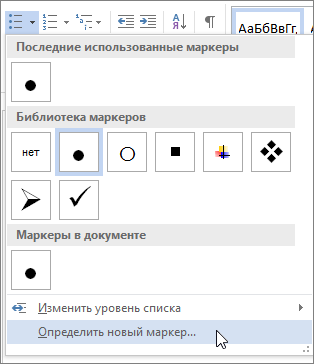
В Word для Windows
Натисніть кнопку Символ або Малюнок і виберіть потрібний символ або зображення.
Натисніть кнопку Маркер (щоб вставити символ) або Малюнок (щоб використовувати зображення, яке зберігається на комп'ютері).
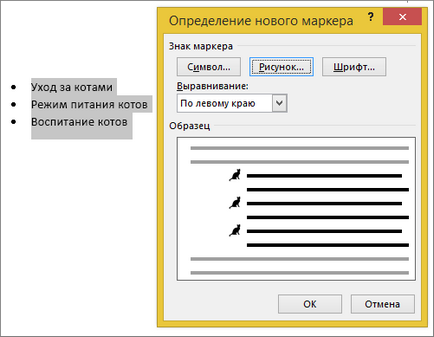
Після створення елемента маркованого списку новий стиль маркера стане доступний в списку "Маркери в документі".
Додавання графічного маркера і символу в бібліотеку документів
Якщо ви отримали документ з вподобаним вам стилем маркера, його можна додати в бібліотеку маркерів, щоб використовувати в своїх документах.
Примітка: В Word для Mac призначені для користувача стилі маркерів автоматично додаються в бібліотеку.
Відкрийте документ, який містить маркер, який ви хочете додати до бібліотеки маркерів.
На вкладці Основне у групі Абзац клацніть стрілку поруч із кнопкою Маркери. а потім в групі Маркери в документі правою кнопкою миші потрібний стиль маркера і виберіть команду Додати до бібліотеки.
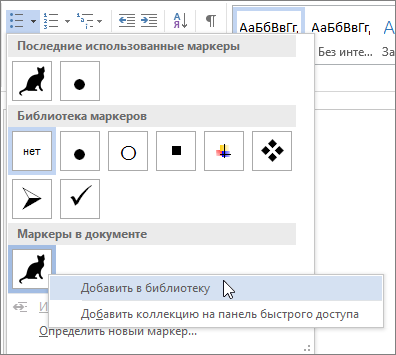
Видалення власного стилю маркера з бібліотеки
Примітка: В Word для Mac призначені для користувача стилі маркерів неможливо видалити з бібліотеки. Ці інструкції відносяться тільки до Word для Windows.
На вкладці Основне у групі Абзац клацніть стрілку поруч із кнопкою Маркери. а потім в групі Бібліотека маркерів клацніть правою кнопкою миші стиль маркера і виберіть команду Видалити.
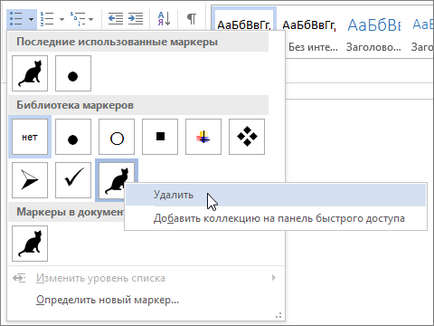
Маркери в документі завжди можна додати в бібліотеку маркерів.
Якщо маркер був видалений з бібліотеки маркерів, але доступний в області Маркери в документі. його можна знову додати в бібліотеку маркерів.